Klausimas
Problema: kaip ištaisyti klaidą „Turite ZEUS virusą“?
Reikia pagalbos ASAP!! Ką tik gavau iššokantį įspėjimą, kuriame teigiama, kad mano kietąjį diską ruošiasi ištrinti Zeus virusas. Pranešime yra techninės pagalbos numeris ir aš raginau jį paskambinti dabar. Negaliu uždaryti nei šio įspėjimo, nei pačios žiniatinklio naršyklės, todėl mane šiek tiek gąsdina. Nenoriu prarasti visų savo duomenų, nes neturiu atsarginių kopijų. Prašau pasakyti, kaip turėčiau elgtis?
Išspręstas atsakymas
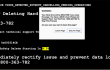
Įspėjamasis pranešimas „Google Chrome“ arba kitoje žiniatinklio naršyklėje, kuriame teigiama „Jūs turite ZEUS virusą“ yra netikras. Tai rodo faktą, kad jūsų kompiuteris gali būti užkrėstas reklamine programa arba jūs galėjote patekti į pažeistą svetainę. Bet kokiu atveju tai reiškia, kad jūsų neatidėliotinas atsakymas turėtų būti sistemos sukčiavimas naudojant patikimą saugos įrankį. Tokiu atveju galite pabandyti naudoti
Reimage„Mac“ skalbimo mašina X9.Iššokantis pranešimas „Jūs turite ZEUS virusą“. yra žinomas kaip techninės pagalbos sukčiavimas. Jo tikslas – įbauginti žmones ir paskatinti juos susisiekti su sertifikuotu techniku, paskambinus įspėjime nurodytu numeriu (+1-884-859-0337). Šiuo tikslu kibernetiniai nusikaltėliai naudojasi liūdnai pagarsėjusio viruso ZEUS pavadinimu ir perspėja, kad kompiuterio kietasis diskas bus ištrintas, jei jo savininkas uždarys Klaidos pranešimas „Turite ZEUS virusą“.. Turime pripažinti, kad šis netikėtas pranešimas gali atrodyti grėsmingas, tačiau galime užtikrinti, kad jį uždarę neprarasite jokių asmeninių failų, laikomų standžiajame diske. Priešingai, „profesionalaus techniko“ iškvietimas gali daug kainuoti, nes nurodytas numeris gali būti padidintas. Be to, kibernetiniai nusikaltėliai gali įtikinti jus atskleisti tam tikrą asmeninę informaciją arba suteikti nuotolinę prieigą prie jūsų kompiuterio, o tai gali sukelti tapatybės vagystę ir pinigų praradimą. Apskritai, jei gaunate a „Jūs turite ZEUS virusą“ įspėjimas, pašalinkite kenkėjiškas programas iš sistemos arba užblokuokite kenkėjiškas svetaines savo žiniatinklio naršyklėje.
Kaip pašalinti iššokantįjį įspėjimą „Turite ZEUS virusą“?
Norėdami taisyti sugadintą sistemą, turite įsigyti licencijuotą versiją Reimage Reimage.
Kaip jau minėjome, „Jūs turite ZEUS virusą“ klaidą gali sukelti reklaminė programa arba sugadinta svetainė. Todėl norėdami to atsikratyti, turite užblokuoti reklaminės programos tipo programinę įrangą arba užblokuoti pažeistą svetainę savo interneto naršyklėje.
1 būdas. Pašalinkite kenkėjiškas programas
Galbūt žinote, kad reklaminės programinės įrangos tipo programos platinamos taikant „sujungimo“ metodą, kuris pasitelkia kitų nemokamų programų diegimo programą. Kitaip tariant, skelbimų palaikomi žiniatinklio naršyklės papildiniai ir priedai paprastai pridedami prie nemokamų programų ir įdiegiami pagal numatytuosius nustatymus, nebent vartotojas juos atjungia diegimo sąrankos metu. Turėdami tai omenyje, primygtinai rekomenduojame nuolat naudoti išplėstinį arba tinkintą diegimo režimą ir panaikinti visų iš anksto pažymėtų papildomų komponentų žymėjimą.
Dabar, nes jau gavote „Jūs turite ZEUS virusą“ iškylančiajame lange, turite rasti netyčia įdiegtą skelbimais palaikomą programą ir ją visiškai ištrinti. Tai galima padaryti naudojant saugos įrankį, pvz Reimage„Mac“ skalbimo mašina X9 arba atlikdami šiuos veiksmus:
- Spustelėkite Pradėti ir eikite į Kontrolės skydelis.
- Atviras Programos ir funkcijos ir pasirinkite Pašalinkite programą.
- Sąraše raskite visas įtartinas programas, spustelėkite jas ir pasirinkite Pašalinkite.
Baigę turėtumėte iš naujo nustatyti žiniatinklio naršyklę. Jei naudojate „Google Chrome“, štai ką turite padaryti:
- Atidarykite „Google Chrome“, spustelėkite trijų juostų mygtuką ekrano viršuje, kad atidarytumėte Meniu.
- Pasirinkite Įrankiai ir tada eik į Plėtiniai.
- Ieškokite įtartinų naršyklės plėtinių, pažymėkite juos ir spustelėkite Šiukšliadėžės piktograma.
- Dar kartą atidarykite meniu ir eikite į Nustatymai. Raskite Paleisties dalį ir spustelėkite Nustatyti puslapius šalia parinkties Atidaryti konkretų puslapį arba puslapių rinkinį.
- Pašalinkite įtartinas svetaines spustelėdami X šalia jų. Tada įveskite svetainės, kurią norite nustatyti kaip pagrindinį puslapį, URL.
- Tada eikite į Meniu → Nustatymai → Tvarkyti paieškos sistemas.
- Pašalinkite visus įtartinus įrašus ir palikite tik tą paieškos variklį, kurį norite naudoti.
- Po to eikite į Meniu → Nustatymai, ir spustelėkite Iš naujo nustatykite naršyklės nustatymus..
- Kai pasirodys langas Atstatyti naršyklės nustatymus, spustelėkite Nustatyti iš naujo Pereiti.
Iš naujo nustatykite ir kitas žiniatinklio naršykles. Jei nežinote, kaip tai padaryti, instrukcijas rasite pabaigoje šis įrašas.
2 būdas. Blokuoti kenkėjiškas svetaines
Jei jūsų kompiuteryje nėra reklaminių programų, turite būti užkrėstame tinklalapyje. Paprastai žmonės į tokias svetaines nukreipiami paspaudus įvairias trečiųjų šalių svetainėse paslėptas nuorodas, el. laiškus ar abejotinus paieškos rezultatus. Pagal numatytuosius nustatymus sukčiavimo svetainės ir kenkėjiškos programos aptinkamos naudojant „Google Chrome“. Tačiau kartais nustatymus gali pakeisti trečiųjų šalių programos arba kompiuterio savininkas gali tyčia išjungti pranešimus apie kenkėjiškas programas. Todėl, jei nenorite patekti į svetainę, ragindami „Jūs turite ZEUS virusą“klaidos iššokantis langas, štai ką turite padaryti:
Paleiskite „Google Chrome“ ir viršutiniame dešiniajame ekrano kampe spustelėkite „Daugiau“.
Atidarykite nustatymus ir spustelėkite Rodyti išplėstinius nustatymus,
Dalyje Privatumas pažymėkite langelį šalia Apsaugoti jus ir jūsų įrenginį nuo pavojingų svetainių.
Automatiškai ištaisykite klaidas
ugetfix.com komanda stengiasi padaryti viską, kad padėtų vartotojams rasti geriausius sprendimus, kaip pašalinti klaidas. Jei nenorite kovoti su rankinio taisymo būdais, naudokite automatinę programinę įrangą. Visi rekomenduojami produktai buvo išbandyti ir patvirtinti mūsų profesionalų. Įrankiai, kuriuos galite naudoti klaidą ištaisyti, išvardyti toliau:
Pasiūlyti
daryk tai dabar!
Atsisiųskite „Fix“.Laimė
Garantija
daryk tai dabar!
Atsisiųskite „Fix“.Laimė
Garantija
Jei nepavyko ištaisyti klaidos naudojant Reimage, kreipkitės pagalbos į mūsų palaikymo komandą. Praneškite mums visą informaciją, kurią, jūsų manymu, turėtume žinoti apie jūsų problemą.
Šiame patentuotame taisymo procese naudojama 25 milijonų komponentų duomenų bazė, kuri gali pakeisti bet kokį pažeistą ar trūkstamą failą vartotojo kompiuteryje.
Norėdami taisyti sugadintą sistemą, turite įsigyti licencijuotą versiją Reimage kenkėjiškų programų pašalinimo įrankis.

Norėdami likti visiškai anonimiški ir užkirsti kelią IPT ir valdžia nuo šnipinėjimo ant jūsų, turėtumėte įdarbinti Privati interneto prieiga VPN. Tai leis jums prisijungti prie interneto, būdami visiškai anonimiški, šifruodami visą informaciją, užkirs kelią stebėjimo priemonėms, skelbimams ir kenkėjiškam turiniui. Svarbiausia, kad sustabdysite neteisėtą sekimo veiklą, kurią NSA ir kitos vyriausybinės institucijos vykdo už jūsų nugaros.
Bet kuriuo metu naudojantis kompiuteriu gali nutikti nenumatytų aplinkybių: jis gali išsijungti dėl elektros energijos tiekimo nutraukimo, a Gali atsirasti mėlynas mirties ekranas (BSoD) arba atsitiktiniai „Windows“ naujinimai gali atsirasti kompiuteryje, kai išvykote keliems minučių. Dėl to gali būti prarasti mokykliniai darbai, svarbūs dokumentai ir kiti duomenys. Į atsigauti prarastus failus galite naudoti Data Recovery Pro – ji ieško failų, kurie vis dar yra standžiajame diske, kopijų ir greitai jas nuskaito.